Esta guía de inicio rápido te mostrará cómo instalar y configurar rápidamente tu entorno de desarrollo local, preparándote para empezar a desarrollar y desplegar programas en la cadena de bloques de Solana.
Lo que aprenderás #
- cómo instalar la CLI de Solana localmente
- cómo configurar un clúster/validador de Solana de forma local
- cómo crear una billetera en Solana para desarrollar
- cómo solicitar tokens de SOL para tu billetera
Si usted es muy nuevo en el desarrollo en general, o sólo ha probado el desarrollo basado en EVM, es probable que su máquina aún no esté lista para trabajar con Solana.
Esta guía cubrirá principalmente tres sistemas operativos: Windows (utilizando WSL), Linux y MacOS. Entre cada uno de estos sistemas operativos, los pasos generales para configurarlos localmente son prácticamente los mismos:
- instalar dependencias
- instalar la cadena de herramientas de Rust y Cargo
- instalar Solana CLI
- instalar Anchor
- configurar un clúster local de la red de Solana
- crear una billetera en el sistema de archivos
- solicitar tokens de Solana para su billetera
1) Instalando dependencias #
Solo porque Rust compila y construye tu software en un binario que puede ejecutarse para la arquitectura de ordenador que especifiquemos, necesitamos instalar algunas dependencias en el sistema operativo de nuestra máquina.
Dependencias para Windows #
Puede empezar a utilizar Solana en Windows con WSL, el subsistema de Windows para Linux. WSL le permite ejecutar el software de Linux fácilmente en Windows utilizando una máquina virtual ligera que se inicia instantáneamente cuando la necesita.
Configurar WSL para el desarrollo en Solana #
Primero empieza por instalar WSL en tu sistema. Asegúrese de reiniciar el ordenador una vez finalizada la instalación y, a continuación, continúe con esta guía.
wsl --installTras instalar WSL y reiniciar el ordenador, abra una nueva sesión de terminal Linux utilizando WSL:
wslPara el resto de esta guía y su desarrollo en Solana utilizando WSL, ejecutará todos sus comandos, compilaciones de Solana y despliegues de programas dentro de la terminal de Linux (excepto donde se indique lo contrario en esta guía).
Si utiliza VS Code como su editor de código preferido, le recomendamos que siga este tutorial en el sitio web de VS Code para configurar correctamente VS Code y WSL juntos. Esto le proporcionará la mejor experiencia como desarrollador.
Después de la siguiente sección sobre la configuración de WSL para el desarrollo de Solana, los usuarios de Windows/WSL deben continuar siguiendo los pasos para Linux detallados en esta guía. Salvo que se indique lo contrario.
Dentro de su sesión de terminal Linux/WSL, continúe configurando su entorno de desarrollo local de Solana siguiendo los pasos para "Linux" que se indican a continuación.
WSL puede ser a veces un poco lento debido a las limitaciones de velocidad de escritura de su sistema de archivos. También puede probar el dual booting de su ordenador, instalando un sistema operativo Linux de forma nativa en la misma máquina, o utilizando el IDE Solana basado en navegador web llamado Solana Playground.
Dependencias para Linux #
Instale las siguientes dependencias en su sistema Linux:
sudo apt-get install -y \
build-essential \
pkg-config \
libudev-dev llvm libclang-dev \
protobuf-compiler libssl-devDependencias para macOS #
En macOS, las herramientas de compilación vienen dadas por las herramientas
Xcode command line, que puedes
descargar directamente de Apple. Es probable que tengas que iniciar sesión con
tu ID de Apple para descargarlo.
Puede comprobar si el Xcode CLI está instalado a través de este comando:
xcode-select -pSi no ve una ruta devuelta, necesita instalar las herramientas del CLI.
Hay tres formas de instalar las herramientas CLI de Xcode: #
- Instalación a través de su terminal utilizando el siguiente comando:
xcode-select --install-
Descarga el instalador e instálalo con una interfaz gráfica en Apple Developer Tools
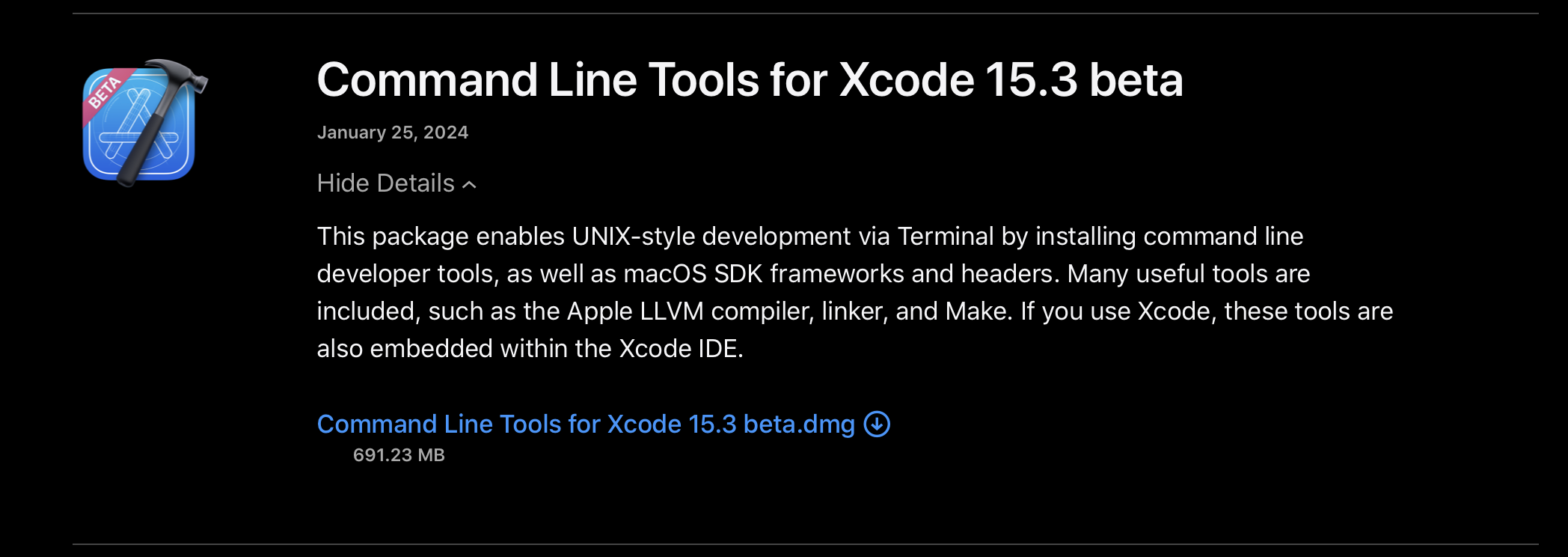 Xcode CLI from Apple
Xcode CLI from Apple -
Instalación a través de homebrew: tenemos la siguiente guía para instalarlo:
Xcode Command Line Tools with Homebrew
Has instalado las dependencias del sistema y los elementos esenciales de compilación necesarios para el desarrollo de programas de Solana.
2. Instalar Rust #
El lenguaje de programación Rust es un lenguaje de programación multiparadigma de propósito general que hace hincapié en el rendimiento, la seguridad de tipos y la concurrencia.
Usando rustup, el instalador y gestor oficial de versiones
de Rust, instalaremos rustc (el compilador para rust) y cargo (el gestor de
paquetes para rust) de una sola vez.
Instalar Rust para macOS, Linux, WSL u otro sistema operativo tipo Unix #
Utilizando el siguiente comando, podemos instalar y configurar las herramientas de Rust en su sistema local. El siguiente comando descargará automáticamente los binarios correctos necesarios para su sistema operativo específico:
curl --proto '=https' --tlsv1.2 -sSf https://sh.rustup.rs | sh -s -- -yComo parte de este instalador de Rust, Rustup también configurará el PATH de
tu terminal para incluir la cadena de herramientas de rust.
Una vez completada la instalación, reinicie su terminal o ejecute el siguiente
comando para actualizar manualmente su nueva configuración PATH para que las
herramientas de Rust (como cargo) estén disponibles:
source ~/.bashrc3. Instalar el CLI de Solana #
Para el desarrollo local, incluyendo la compilación de sus programas Solana, necesitará instalar el CLI de Solana. Este conjunto de herramientas de línea de comandos proporciona todos los comandos necesarios para realizar tareas comunes, como:
- crear y gestionar pares de llaves de Solana en el sistema de archivos,
- conectar con un clúster de Solana,
- compilar programas en Solana,
- y desplegar tus programas a la cadena de bloques
Para Linux, macOS, WSL u otros sistemas de tipo Unix: #
-
Instale el conjunto de herramientas del CLI de Solana mediante el comando de instalación oficial:
sh -c "$(curl -sSfL https://release.solana.com/stable/install)" -
Puede sustituir
stablepor la etiqueta de versión correspondiente a la versión de software que desee (por ejemplo:v1.18.1) o utilizar uno de los tres nombres simbólicos de versiones:stable,betaoedge. -
Dependiendo de su sistema operativo específico, el instalador del CLI de Solana puede pedirle que actualice la variable de entorno
PATH.Please update your PATH environment variable to include the Solana programs:Si recibe el mensaje anterior, simplemente copie y pegue el comando recomendado por el instalador del CLI de Solana para actualizar su variable de entorno
PATH.Después de ejecutar este comando, reinicia tu terminal para asegurarte de que los binarios de Solana son accesibles en todas las sesiones del terminal que abras después.
-
Para comprobar si la instalación se ha realizado correctamente, compruebe la versión del CLI de Solana:
solana --version
Puede ver más versiones según el objetivo en solana/releases
En el futuro, puede utilizar el CLI de Solana para actualizarse en función de la
última versión disponible: solana-install update
4. Instalar Anchor para Solana #
Anchor es un marco de trabajo para el sistema de ejecución de Solana que proporciona varias herramientas de desarrollo convenientes para escribir programas en la cadena de bloques. Le ayuda a escribir programas con menos código, ya que abstrae muchas comprobaciones de seguridad y código repetido utilizando las macros de Rust.
Para instalar y gestionar versiones de Anchor, utilizaremos avm (anchor
version manager o gestor de versiones de Anchor). Dado que avm se instala a
través de cargo (el gestor de paquetes de Rust), los pasos de instalación
serán los mismos para todos los sistemas operativos.
A continuación, podemos utilizar avm para instalar la versión deseada del
marco de trabajo de Anchor.
Instalar avm #
cargo install --git https://github.com/coral-xyz/anchor avm --locked --forceInstalar Anchor usando avm #
Para instalar la versión latest (última) de Anchor usando avm:
avm install latest
avm use latestUna vez finalizada la instalación de Anchor, puedes comprobar que se ha instalado correctamente corroborando la versión:
anchor --versionSi no ve ninguna salida o recibe un error, puede que necesite reiniciar su terminal.
5. Configurar un clúster de blockchain de forma local #
El CLI de Solana viene con el validador de pruebas integrado. Esta herramienta de línea de comandos le permitirá ejecutar un clúster de Solana completo en su máquina:
solana-test-validatorEjecute el validador de pruebas de Solana en una ventana de terminal nueva/separada que debe permanecer abierta. Este programa de línea de comandos debe permanecer en ejecución para que su clúster local permanezca en línea y listo para procesar transacciones y solicitudes (como el despliegue de programas).
Configure su CLI de Solana para utilizar su validador local para todos sus futuros comandos de la terminal:
solana config set --url localhostEn cualquier momento, puede ver la configuración actual del CLI de Solana:
solana config get6. Crear una billetera en el sistema de archivos #
Para desplegar un programa con el CLI de Solana, necesitarás una billetera de Solana con tokens SOL para pagar el coste de las transacciones y el almacenamiento de datos en la cadena de bloques.
Vamos a crear una billetera en el sistema de archivos para utilizar durante el desarrollo local:
solana-keygen newPor defecto, el comando solana-keygen creará una nueva billetera en el sistema
de archivos ubicada en ~/.config/solana/id.json. Puede especificar manualmente
la ubicación del archivo de salida utilizando la opción --outfile /path.
Si ya tiene una billetera en el sistema de archivos guardada en la ubicación
predeterminada, este comando NO la anulará a menos que fuerce explícitamente
la anulación utilizando el indicador --force.
Establece tu nueva billetera como predeterminada #
Con tu nueva billetera creada en el sistema de archivos, debes decirle al CLI de Solana que use esta billetera para desplegar y tomar posesión de tu programa:
solana config set -k ~/.config/solana/id.json7. Solicitar tokens SOL para tu billetera #
Una vez que tu nueva billetera esté configurada como predeterminada, puedes solicitar un envío gratuito de tokens SOL:
solana airdrop 2El comando solana airdrop tiene un límite en el número de tokens SOL que se
pueden solicitar por airdrop para cada clúster (testnet o devnet). Si su
transacción falla, reduzca la cantidad solicitada e inténtelo de nuevo.
Puede consultar el balance de SOL en su billetera actual en cualquier momento:
solana balanceSiguientes pasos #
Consulte los siguientes enlaces para obtener más información sobre la escritura de programas en Solana basados en Rust: